鼠标是我们在使用电脑时最常用到的设备,对于大多数人来说鼠标的灵敏度采用默认值就行,但有些朋友对于鼠标灵敏度要求不同,需要更改鼠标设置才能更好操作,比如玩游戏的朋友对于鼠标的灵敏度就比较讲究。下面就让我们一起来看看如何在win7系统中更改鼠标灵敏度的操作吧。
1.鼠标右键单击win7系统桌面空白处,在弹出菜单中选择“个性化”。如下图所示:
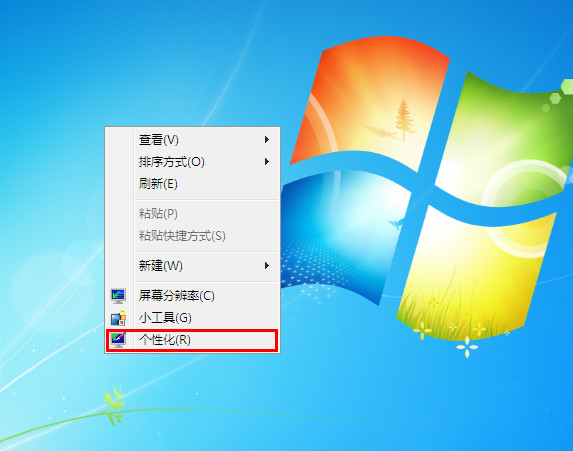
2.打开个性化设置窗口后,在左侧点击“更改鼠标指针”。如下图所示:
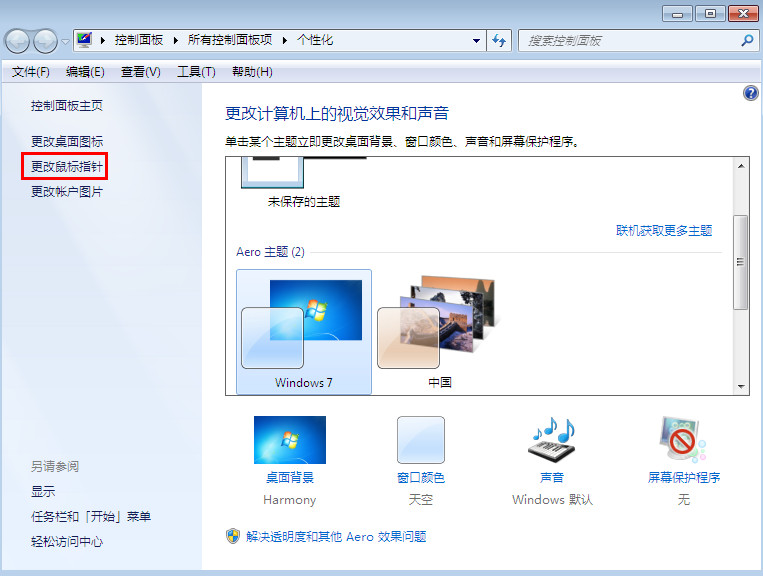
3进入鼠标属性设置界面,点击选择“指针选项”菜单,在移动框中调整拉动条进行指针移动速度的调整,调整完点击“应用”-“确定”完成操作。如下图所示:
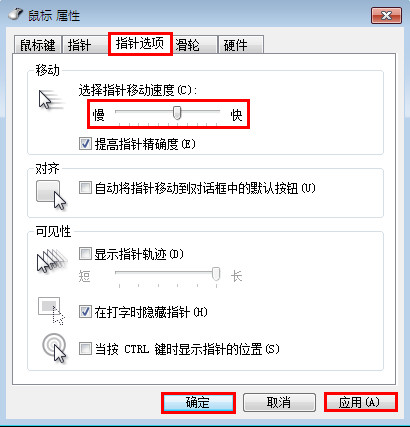


 智能AI
智能AI 相关推荐
相关推荐













